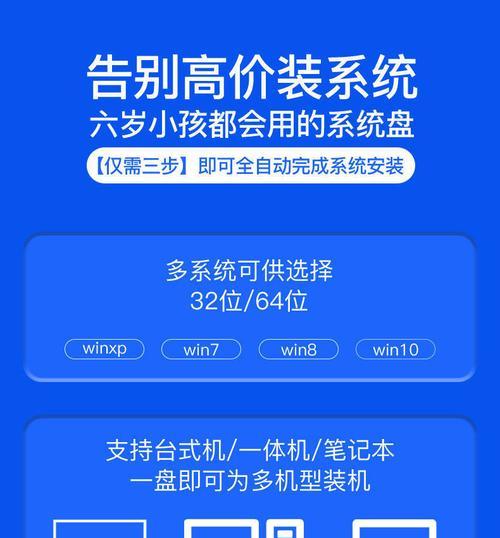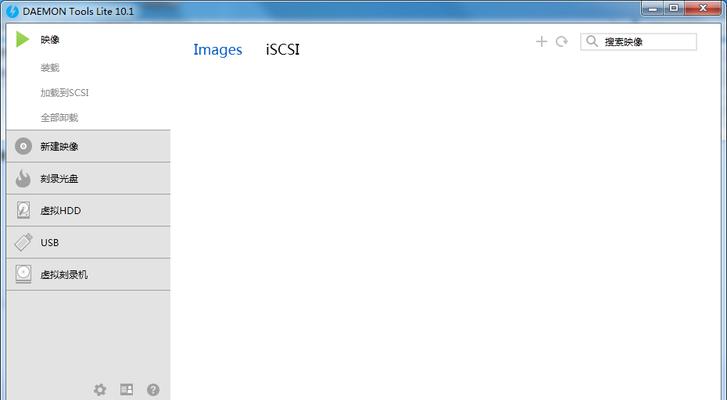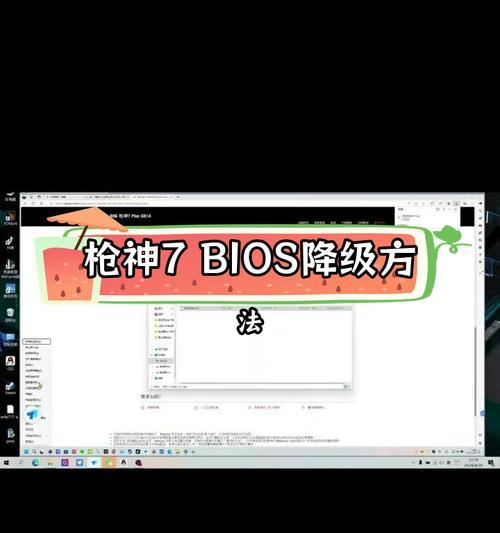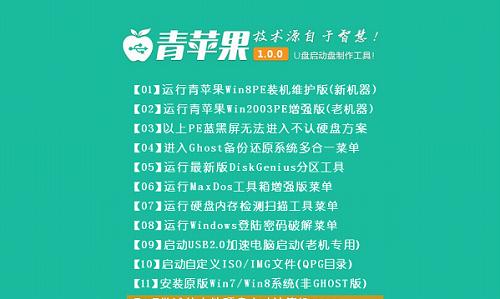在购买新电脑后,为了安装操作系统,我们需要使用启动U盘。本文将详细介绍使用启动U盘给新电脑安装系统的步骤,帮助读者轻松完成安装。
选择合适的启动U盘
在使用启动U盘安装系统之前,我们需要准备一台可用的U盘,并确保其容量足够大,至少16GB,同时要选择与电脑兼容的启动U盘。可以根据电脑型号和操作系统要求选择合适的启动U盘。
下载系统镜像文件
在准备好启动U盘后,我们需要下载相应的操作系统镜像文件。这个文件将包含操作系统的安装程序和必要的驱动程序。我们可以从官方网站或合法的第三方网站下载对应的操作系统镜像文件。
格式化U盘并创建启动盘
在下载好操作系统镜像文件后,我们需要使用格式化工具对U盘进行格式化。这将清除U盘上的所有数据,请确保提前备份重要文件。使用专业的启动盘制作工具,如Rufus或UNetbootin,将镜像文件写入U盘,创建启动盘。
设置电脑启动顺序
在准备好启动U盘后,我们需要在新电脑上设置启动顺序。进入BIOS设置界面,将启动顺序调整为首先识别U盘。不同品牌的电脑可能有不同的快捷键进入BIOS设置界面,请根据电脑型号查询相应的快捷键。
重启电脑并进入安装界面
完成设置后,重启电脑。当电脑启动时,系统将首先识别U盘,并进入安装界面。此时我们需要按照提示进行操作,选择合适的语言、时区和键盘布局等。
安装系统
在进入安装界面后,我们需要按照指示进行系统安装。我们需要选择安装目标磁盘,通常是电脑上的硬盘。选择安装类型、分区方式和存储空间等选项,并开始安装系统。
等待系统安装完成
系统安装过程可能需要一些时间,请耐心等待。系统将自动完成安装过程,并进行必要的重启。在此期间,不要断开电源或移除U盘。
设置系统基本配置
在系统安装完成后,电脑将自动重启,并进入初始设置界面。我们需要按照提示,设置语言、账户和其他基本配置。这些设置可以根据个人喜好进行调整。
更新操作系统
安装完成后,我们应该立即更新操作系统,以获取最新的安全性和功能修复。通过连接网络,打开系统更新工具,自动下载并安装最新的系统更新。
安装驱动程序
操作系统安装完成后,我们需要安装电脑所需的驱动程序。可以从电脑品牌官方网站下载相应的驱动程序,并按照指示进行安装。这些驱动程序将确保电脑正常运行,并提供更好的性能和兼容性。
安装常用软件
在完成驱动程序安装后,我们可以开始安装常用软件。根据个人需求,选择并安装办公软件、浏览器、媒体播放器等常用软件,以满足个人日常使用的需求。
备份系统
为了避免未来数据丢失或系统崩溃的情况,我们建议及时备份系统。使用专业的备份软件,将整个系统进行备份,并定期更新备份文件,以确保数据的安全性。
优化系统性能
为了获得更好的电脑性能,我们可以进行一些系统优化操作。例如,清理无用文件、禁用启动项、优化注册表等。这些操作可以帮助提升电脑的运行速度和稳定性。
安装常用工具和驱动管理程序
除了基本软件外,我们还可以根据个人需求安装一些常用工具和驱动管理程序。例如,压缩软件、磁盘工具、杀毒软件等,以及用于更新和管理驱动程序的工具,以便于日后的维护和管理。
通过本文所介绍的一步步操作,我们可以轻松使用启动U盘给新电脑安装系统。遵循正确的步骤和注意事项,确保操作正确和安全。同时,及时更新系统、安装驱动程序和常用软件,可以使电脑正常运行并提供更好的使用体验。